
PDF 파일을 보다 편하게 보기 위해서는 PDF 리더를 사용하는 것이 좋습니다. PDF 리더를 사용하면 좀 더 보기가 쉽고, 중간에 찾고자하는 내용이 있는 경우 검색도 가능해서 바로바로 찾을 수 있습니다. 그럼 PDF 리더를 이용해서 검색까지 어떻게 할 수 있는지 살펴보겠습니다.

PDF리더로 사용할 프로그램은 [Foxit Reader]라는 프로그램입니다. 인터넷 검색창에 Foxit Reader라고 검색하시면 나오는 소프트웨어 정보에서 프로그램 설치가 가능합니다.

소프트웨어 정보에 있는 foxit reader를 클릭하시면 네이버 소프트웨어 사이트가 열립니다.

Foxit Reader는 용량이 작고 실행속도가 빠르며 다양한 기능들을 제공하고 있습니다. PDF 생성, PDF 공동작업, 양식, 취약점 보호 등을 제공해주고 있습니다.

[Foxit Reader] 프로그램은 유료 버전이 따로 있습니다. 프로그램을 설치할 때 무료 평가판으로 설치할 것인지 선택이 가능합니다. 14일 무료 평가판으로 설치를 하게 되면 pdf 내용편집, 문서관리 등 여러 확장기능을 사용할 수 있습니다. 하지만 저는 무료평가판 설치하지 않음으로 설치했습니다.


프로그램 설치 완료 후 실행해보시면 위와 같이 보이실겁니다. 가운데에 있는 [파일 열기]를 눌러서 PDF 파일을 한 번 열어주세요.

상단 메뉴 영역을 보시면 굉장히 다양한 메뉴들과 기능이 있습니다. 여기에서 [문서보기 > 텍스트 뷰어]를 클릭해보겠습니다.

텍스트뷰어를 클릭하시면 PDF 파일이 메모장처럼 깔끔하게 텍스트 버전으로 변환이 된 것처럼 보여지게 됩니다. 물론, 다시 텍스트 뷰어 메뉴를 클릭하시면 기존의 PDF 파일처럼 보여집니다.

이번에는 PDF 검색을 해보겠습니다. 검색은 우측 상단에 보시면 검색하실 수 있는 검색창이 있습니다.
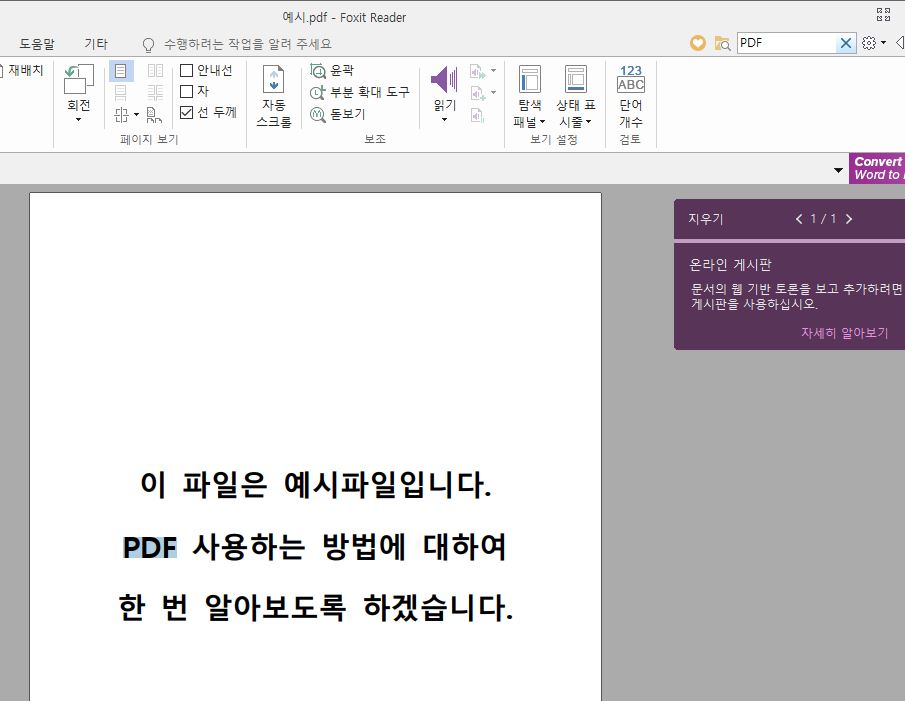
상단 검색창에 PDF라고 임의로 검색을 해보았습니다. 검색을 하시면 열려있는 PDF 파일에서 해당 단어, PDF 단어를 찾아 검색하는 것을 확인하실 수 있습니다. 검색 후 결과가 있는 경우에는 파란색 영역으로 표시가 됩니다.
PDF 리더 프로그램을 이용해서 쉽게 PDF 파일을 확인할 수도 있고, 쉽게 검색까지도 가능합니다.
'IT 정보' 카테고리의 다른 글
| 무료 아이콘/무료 픽토그램 사이트 (0) | 2021.05.02 |
|---|---|
| 맥북 한영전환 하는 방법 (0) | 2021.05.02 |
| 동영상 음원 추출 하는 방법 | 반디컷 (0) | 2021.05.01 |
| 아이폰 네이버 다크모드 설정 방법 (0) | 2021.05.01 |
| 갤럭시 재난문자 차단 설정 방법 (0) | 2021.05.01 |